Чи виникає у вас помилка OneDrive JavaScript при запуску на ПК з Windows? Користувачі OneDrive помітили, що помилка сценарію виникає як з особистими, так і з обліковими записами OneDrive для бізнесу, навіть якщо вони підключені до вашого облікового запису Microsoft чи ні. Ця помилка сценарію робить програму OneDrive, що поставляється з Windows 10, марною, і це може бути не тільки марною тратою ресурсів, але і дратувати звичайного користувача.
Причини цієї помилки можуть бути викликані Код JavaScript або VBScript програми OneDrive, або Елементи керування ActiveX або програми Java у вашій мережі/комп’ютері заблоковані, пошкоджений/застарілий движок створення сценаріїв, або несумісність зі старими версіями Internet Explorer. У цій статті ми перерахували найефективніші рішення, які можна використати для вирішення цієї проблеми. Перш ніж спробувати наведені нижче виправлення, перевірте, чи ви Комп'ютер Windows відповідає стандартним вимогам для OneDrive чи ні.
Виправлення 1 - Скидання налаштувань Internet Explorer
Додаток OneDrive у Windows використовує ті ж налаштування підключення до Інтернету, що й Internet Explorer у вашому комп'ютера, а це означає, що будь -які пошкоджені або неправильно налаштовані параметри в IE спричинять OneDrive несправність. Скидання IE призведе до того, що помилка сценарію зникне.
1. відчинено Виконати (Windows + R) і тип inetcpl.cpl відкривати Властивості Інтернету.

2. Перейдіть до Розширений вкладка. Натисніть на Скинути кнопку.
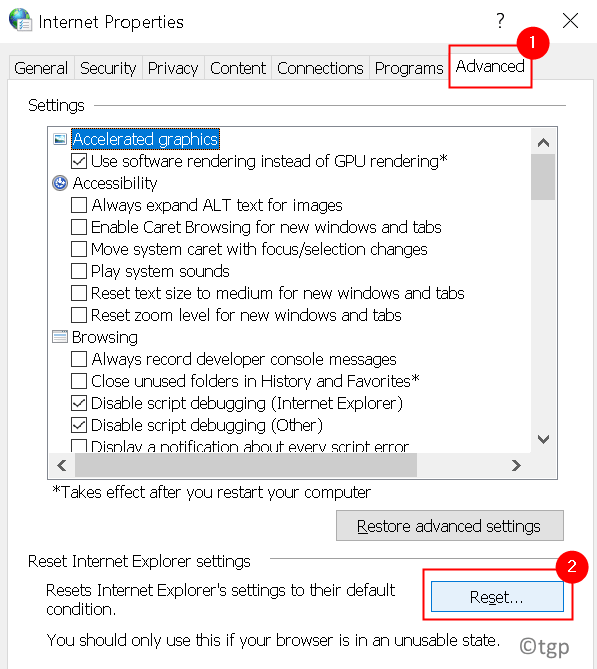
3. В Скиньте налаштування Internet Explorer діалогове вікно, перевіритиваріант Видалити особисті налаштування а потім натисніть на скидання кнопку.
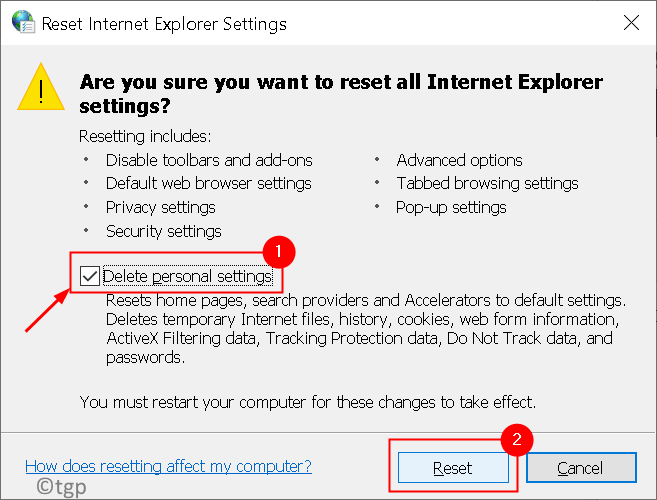
4. Після відновлення налаштувань IE до значень за замовчуванням натисніть Закрити а далі в порядку.
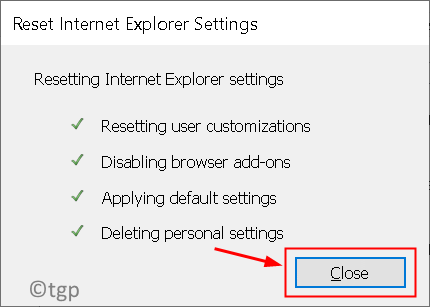
5. Перезапустіть комп'ютер. Запустіть OneDrive і перевірте, чи помилка сценарію усунена.
Якщо скидання налаштувань IE до стандартних не допомогло, вам потрібно виконати наведені нижче дії.
1. відчинено Властивості Інтернету як згадується в Крок 1 вище.
3. Перейдіть до Розширений вкладка.
4. Натисніть на Відновити розширені налаштування… кнопку.

5. Дотримуйтесь вказівок на екрані, щоб відновити розширені налаштування Internet Explorer, перевіркакоробки до видалити ВСІ налаштування.
Перезавантажте комп’ютер і перевірте, чи виправлена помилка сценарію OneDrive.
Виправлення 2 - Увімкніть активний сценарій
1. Натисніть Windows + R відкривати Біжи. Тип inetcpl.cpl відкривати Властивості Інтернету.

2. Перейдіть до Безпека вкладка.
3. Натисніть на Спеціальний рівень… кнопка внизу.
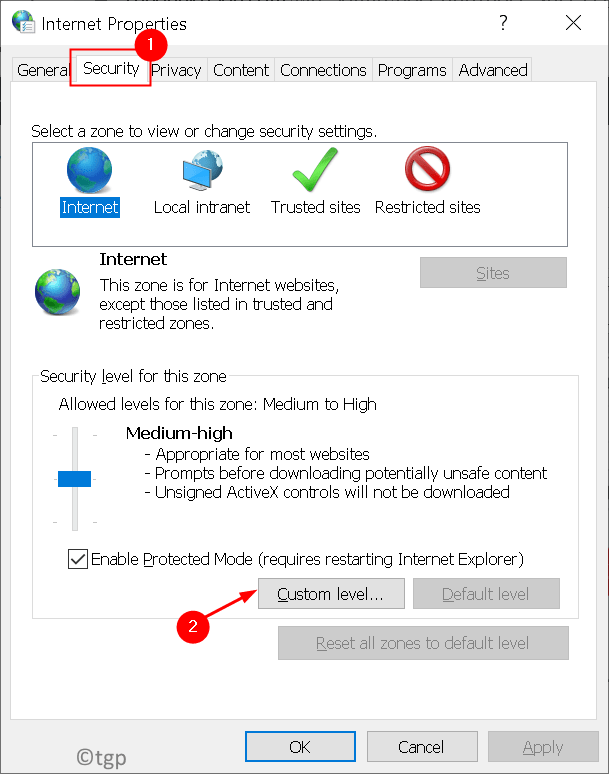
4. Знайдіть Сценарії розділ і переконайтеся, що Активний сценарій варіант у цьому розділі увімкнено.
5. Якщо Активний сценарій є інвалід, виберіть опцію Увімкнути.
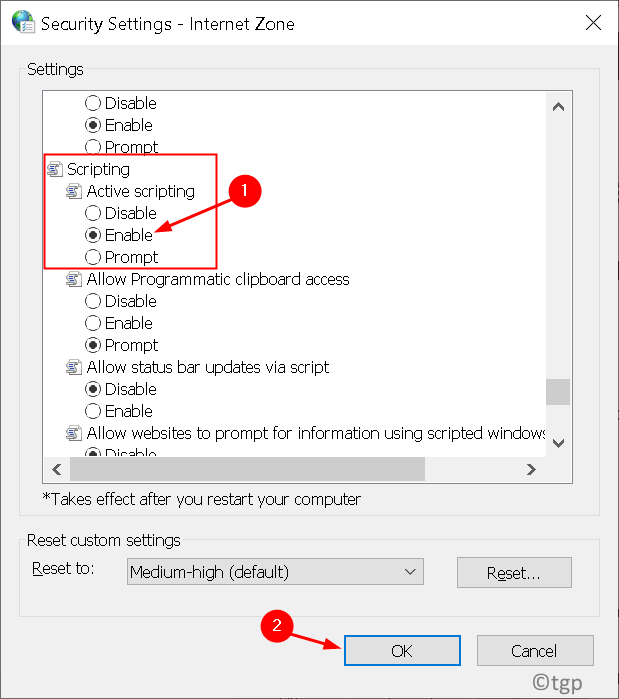
6. Натисніть на Так на запитання, чи дійсно ви хочете змінити налаштування для цієї зони.

7. Натисніть на в порядку. Перезапустіть ПК.
Після завантаження системи OneDrive має успішно запуститися без помилок сценарію.
Виправлення 3 - Видалення тимчасових файлів Інтернету
1. Відкривати Властивості Інтернету, натисніть Windows + R і тип inetcpl.cpl.

2. Натисніть на Загальні Вкладка.
3. Перейдіть до Історія перегляду і натисніть на Видалити… тут.

4. У діалоговому вікні, що з’явиться, виберіть Тимчасові файли Інтернету, файли cookie таІсторія.
5. Натисніть на Видалити кнопку.
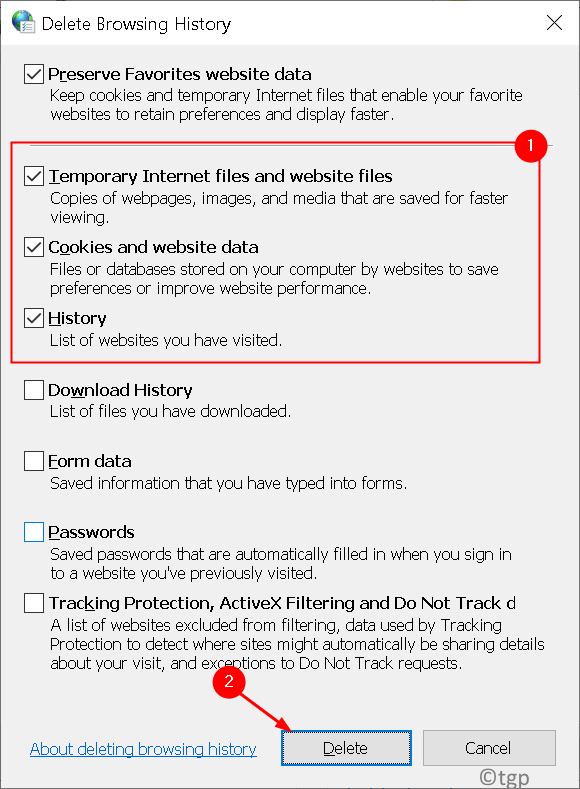
6. Дочекайтеся завершення видалення історії перегляду. Далі натисніть на в порядку.
Це видалить тимчасові файли, а також виправить помилку сценарію OneDrive у Windows 10.
Виправлення 4 - Встановіть критичні оновлення Windows
1. Натисніть Windows + I відкривати Налаштування Windows.
2. Виберіть Оновлення та безпека.
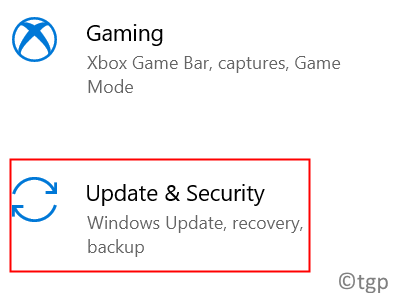
3. Йти до Оновлення Windows і натисніть на Перевірити наявність оновлень.

4. Зачекайте, поки Windows увімкнеться завантажити та встановити будь які оновлення.
Це, у свою чергу, оновить IE, визначення безпеки та всі необхідні драйвери. Запустіть OneDrive і перевірте, чи виправлена помилка сценарію.
Дякую, що прочитали.
Ми сподіваємося, що ця стаття була достатньо інформативною, щоб допомогти виправити помилку JavaScript OneDrive під час запуску Windows. Прокоментуйте та дайте нам знати виправлення, яке спрацювало для вас.
![ВИПРАВЛЕННЯ: Код помилки OneDrive 0x8004de40 [Швидкі рішення]](/f/b4f67271f8fab8ee267513c0aea59819.jpg?width=300&height=460)

